Membersihkan Kepala Cetak
Bersihkan kepala cetak jika ada garis yang hilang atau muncul goresan horizontal dalam pola pemeriksaan mulut semprot yang dicetak. Pembersihan akan menghilangkan sumbatan pada mulut semprot dan memulihkan kondisi kepala cetak. Membersihkan kepala cetak menghabiskan tinta, jadi bersihkan kepala cetak hanya ketika diperlukan.
 Penting
Penting
-
Ketika melakukan pembersihan kepala cetak, periksa ruang kosong pada kartrij perawatan terlebih dahulu. Jika ruang kosong tidak cukup, ganti dengan kartrij perawatan baru. Jika ruang kosong dalam kartrij perawatan habis, akan ditampilkan sebuah pesan dan pembersihan tidak dapat dilakukan.
-
Tekan tombol Pengesetan(Setup), gunakan tombol

 untuk memilih Perawatan(Maintenance), dan tekan tombol OK.
untuk memilih Perawatan(Maintenance), dan tekan tombol OK. -
Gunakan tombol

 untuk memilih Pembersihan(Cleaning), kemudian tekan tombol OK.
untuk memilih Pembersihan(Cleaning), kemudian tekan tombol OK.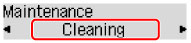
Pencetak memulai pembersihan kepala cetak.
Jangan melakukan pengoperasian lain apa pun sampai pencetak menyelesaikan pembersihan kepala cetak. Berlangsung sekitar 1 sampai 2 menit.
-
Periksa kondisi kepala cetak.
Untuk memeriksa kondisi kepala cetak, cetak pola pemeriksaan mulut semprot.
 Catatan
Catatan
-
Jika masalah belum teratasi setelah membersihkan kepala cetak dua kali, bersihkan kepala cetak secara mendalam.

